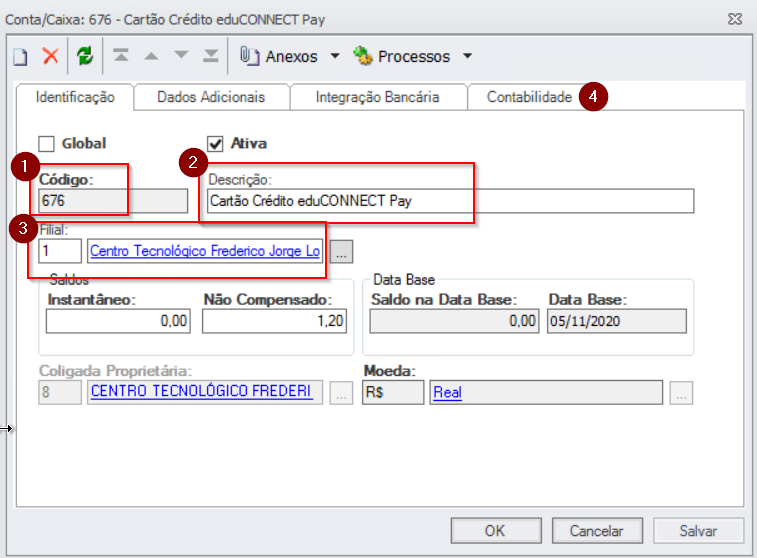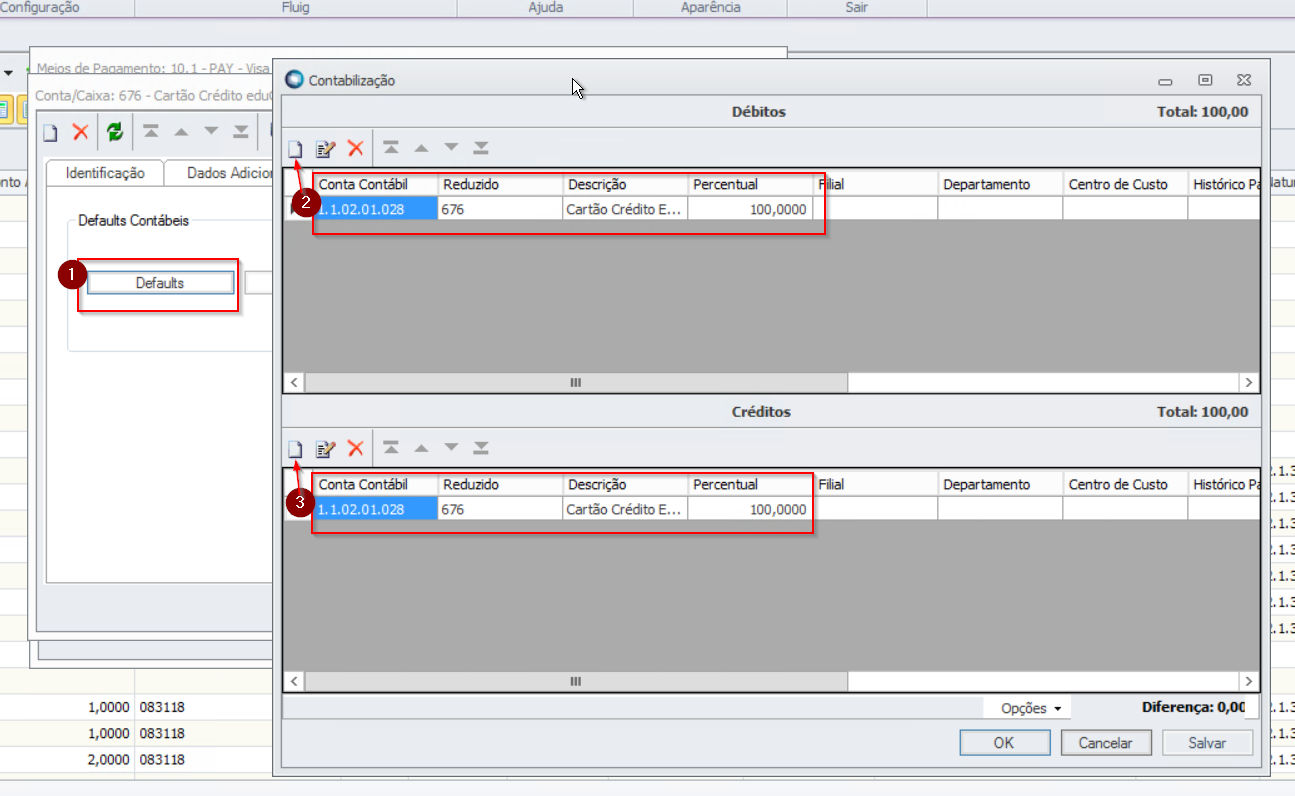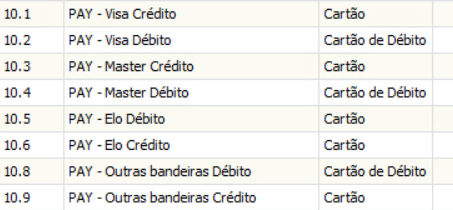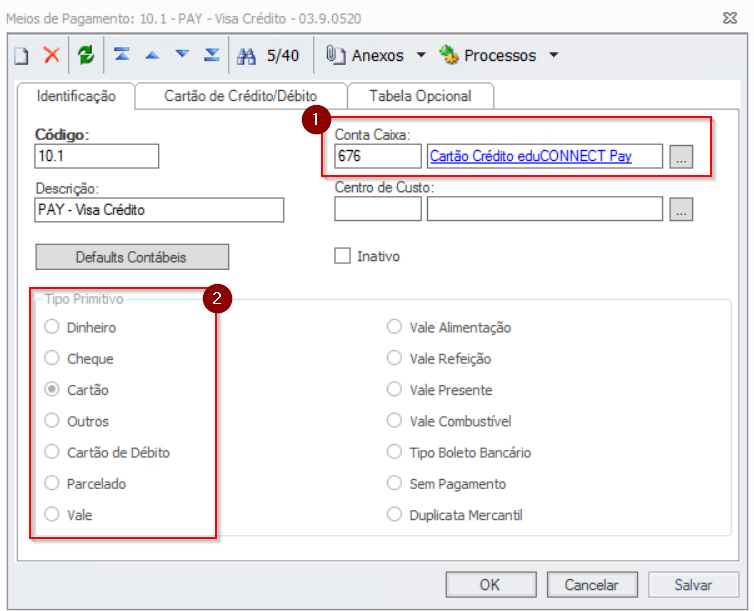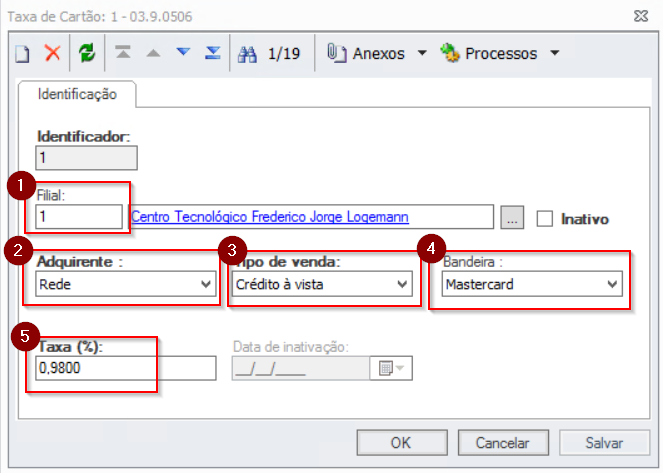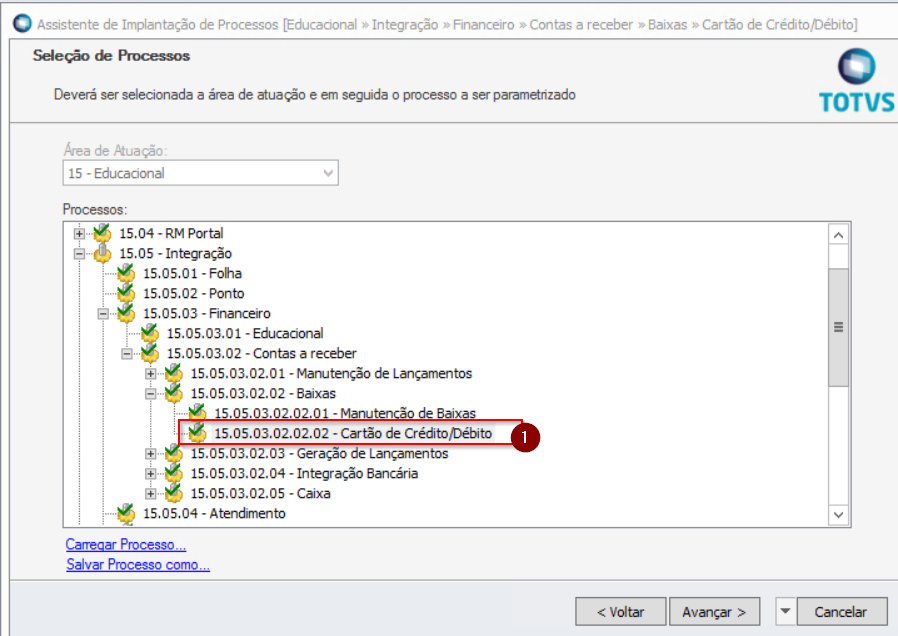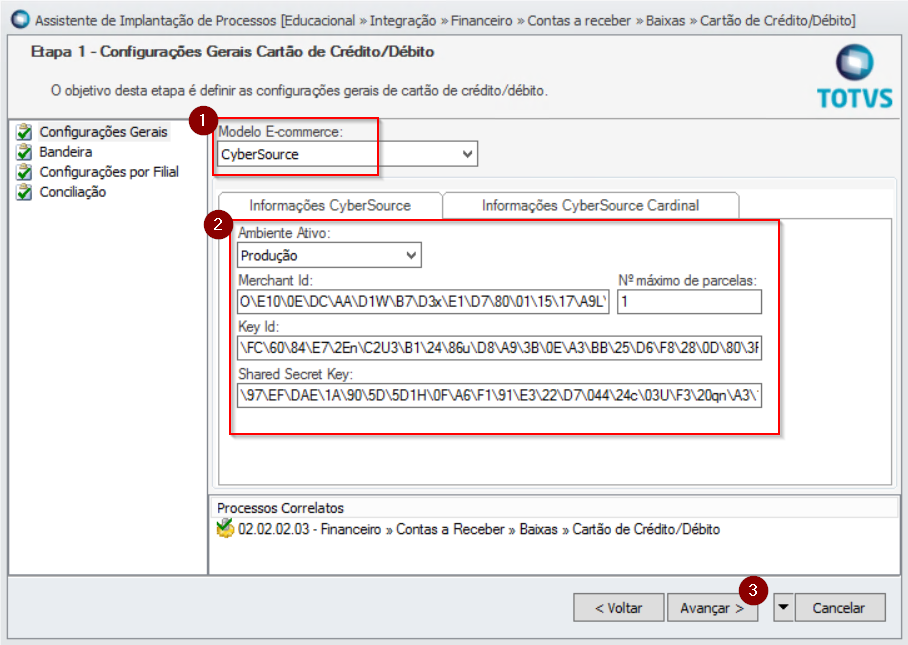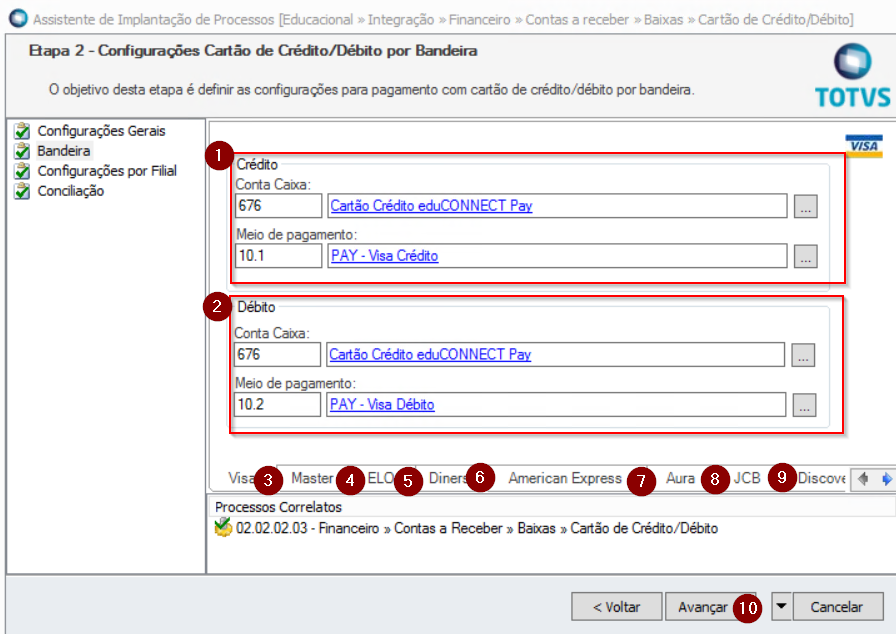Mudanças entre as edições de "Configuração do eduCONNECT Pay - REDE"
Ir para navegação
Ir para pesquisar
| Linha 49: | Linha 49: | ||
and INATIVO = 0 | and INATIVO = 0 | ||
</syntaxhighlight> | </syntaxhighlight> | ||
| + | |||
| + | == 4º - Parametrização == | ||
| + | |||
| + | * Nas parametrizações do Educacional acesse o item '''15.05.03.02.02.02 - Cartão de Crédito/Débito'''. | ||
| + | :[[File:ClipCapIt-201127-133058.PNG]] | ||
| + | |||
| + | * Na '''Etapa 1 - Configurações Gerais Cartão de Crédito/Débito''', preencha os seguintes campos: | ||
| + | ::- Modelo E-commerce: Selecione '''CyberSource'''; | ||
| + | ::- Ambiente Ativo: Opte por Produção ou Teste. '''Produção''' é o que precisa ficar no final para os clientes utilizarem; | ||
| + | ::- Merchant Id: Informe o código recebido da REDE; | ||
| + | ::- Nº máximo de parcelas: Informe 1 (um). Esse parâmetro será utilizado para definir a quantidade máxima de parcelas que vai aparecer como opção, para todos os serviços. Se for necessário em algum serviço fazer em mais parcelas, pode-se configurar um número mais no cadastro de serviços; | ||
| + | ::- Key Id: Informe o código recebido da REDE; | ||
| + | ::- Shared Secret KeY: Informe o código recebido da REDE; | ||
| + | :[[File:ClipCapIt-201127-134008.PNG]] | ||
| + | |||
| + | * Na '''Etapa 2 - Configurações Cartão de Crédito/Débito por Bandeira''' você deve informar a '''Conta Caixa''' e '''Meio de pagamento''' para Crédito e Débito de cada bandeira (abas). Por mais que hoje o PAY não aceita pagamento por Débito, já é bom deixar configurado o débito também. | ||
| + | :[[File:ClipCapIt-201127-134406.PNG]] | ||
| + | |||
| + | |||
| + | |||
| + | |||
| + | |||
| + | * Em '''Modelo E-commerce''' selecione | ||
| + | |||
| + | |||
| − | |||
== 5º - Liberação de acesso == | == 5º - Liberação de acesso == | ||
Edição das 13h45min de 27 de novembro de 2020
Esta instrução demonstra os passos para configurar o recebimento de mensalidades por Cartão de Crédito, via sistema REDE.
Essa configuração permitirá o recebimento por cartão no Portal do Aluno e no aplicativo eduCONNECT.
1º - Criar a Conta Caixa
- Para registrar os recebimentos pelo cartão nos extratos, é necessária uma conta caixa transitória. A conta contábil criada na ISAEC é a 1.1.02.01.028 - Cartão Crédito EduConnet Pay, com o código reduzido 676. Portanto, crie uma conta caixa com esse mesmo código reduzido e descrição.
- No Defaults Contábeis coloque a conta contábil, código reduzido 676.
2º - Cadastro de Meios de Pagamento
- É necessário cadastrar os meios de pagamento que serão associados nas parametrizações.
- Os meios que devem existir são:
- O mais importante no cadastro é informar a conta Caixa transitória (676 - Cartão Crédito eduCONNECT Pay). Também pode-se marcar a opção Tipo Primitivo como Cartão ou Cartão de Débito conforme o meio que esteja cadastrando.
- Para facilitar, é possível executar a consulta abaixo para extrair Insert's dos meios cadastrados na coligada 8:
declare @coligada as varchar = 7;
select 'insert into TFORMAPAGTO(CODCOLIGADA, IDFORMAPAGTO, CODFORMAPAGTO, DESCFORMAPAGTO, CODFILIAL, TIPOFORMAPAGTO, TAXAADMIN, CODCOLCFO, CODCFO, INATIVO, CODCOLCXA, CODCXA, REDECARTAO, TIPOTRANSACAO, NUMDIASVENC, TAXAADMIN2, CODCCUSTO, CODTB1FLX, CODTB2FLX, CODTB3FLX, CODTB4FLX, CODTB5FLX, RECCREATEDBY, RECCREATEDON, RECMODIFIEDBY, RECMODIFIEDON) values (' + @coligada + ', ' + cast(IDFORMAPAGTO as varchar) + ', ' + '''' + replace(CODFORMAPAGTO, '''''', '''''''''') + '''' + ', ' + coalesce('''' + replace(DESCFORMAPAGTO, '''''', '''''''''') + '''', 'null') + ', ' + coalesce(cast(CODFILIAL as varchar), 'null') + ', ' + coalesce(cast(TIPOFORMAPAGTO as varchar), 'null') + ', ' + coalesce(replace(cast(TAXAADMIN as varchar), ',', '.'), 'null') + ', ' + coalesce(cast(CODCOLCFO as varchar), 'null') + ', ' + coalesce('''' + replace(CODCFO, '''''', '''''''''') + '''', 'null') + ', ' + coalesce(cast(INATIVO as varchar), 'null') + ', ' + coalesce(cast(CODCOLCXA as varchar), 'null') + ', ' + coalesce('''' + replace(CODCXA, '''''', '''''''''') + '''', 'null') + ', ' + coalesce(cast(REDECARTAO as varchar), 'null') + ', ' + coalesce(cast(TIPOTRANSACAO as varchar), 'null') + ', ' + coalesce(cast(NUMDIASVENC as varchar), 'null') + ', ' + coalesce(replace(cast(TAXAADMIN2 as varchar), ',', '.'), 'null') + ', ' + coalesce('''' + replace(CODCCUSTO, '''''', '''''''''') + '''', 'null') + ', ' + coalesce('''' + replace(CODTB1FLX, '''''', '''''''''') + '''', 'null') + ', ' + coalesce('''' + replace(CODTB2FLX, '''''', '''''''''') + '''', 'null') + ', ' + coalesce('''' + replace(CODTB3FLX, '''''', '''''''''') + '''', 'null') + ', ' + coalesce('''' + replace(CODTB4FLX, '''''', '''''''''') + '''', 'null') + ', ' + coalesce('''' + replace(CODTB5FLX, '''''', '''''''''') + '''', 'null') + ', ' + coalesce('''' + replace(RECCREATEDBY, '''''', '''''''''') + '''', 'null') + ', ' + coalesce(replace(cast(cast(RECCREATEDON as float) as varchar), ',', '.'), 'null') + ', ' + coalesce('''' + replace(RECMODIFIEDBY, '''''', '''''''''') + '''', 'null') + ', ' + coalesce(replace(cast(cast(RECMODIFIEDON as float) as varchar), ',', '.'), 'null') + ');' as SQL
from TFORMAPAGTO
where codcoligada=8
and codformapagto like '10.%'
- Em @codcoligada defina a coligada destino dos meios de pagamento.
3º - Cadastro de Taxas
- Para a conciliação é necessário especificar as Taxas de Cartão. Esse cadastro está disponível no Mais... da aba Movimentações Bancárias.
- Para cada tipo de Venda e Bandeira, você deverá cadastrar a Taxa.
- Em Adquirente sempre será a Rede.
- Para facilitar, é possível executar a consulta abaixo para extrair Insert's das taxas cadastradas na coligada 8:
declare @coligada as varchar = 7;
declare @usuario as varchar(20) = 'cfjl.fabricio';
select 'insert into FCARTAOTAXA(CODCOLIGADA, ID, CODFILIAL, ADQUIRENTE, BANDEIRA, TIPO, TAXA, INATIVO, DATAINATIVACAO, RECCREATEDBY, RECCREATEDON) values (' +
@coligada + ', ' + cast(ID as varchar) + ', ' + coalesce(cast(CODFILIAL as varchar), 'null') + ', ' + coalesce(cast(ADQUIRENTE as varchar), 'null') + ', ' + coalesce(cast(BANDEIRA as varchar), 'null') + ', ' + coalesce(cast(TIPO as varchar), 'null')+ ', ' + coalesce(cast(TAXA as varchar), 'null') + ', ' + coalesce(cast(INATIVO as varchar), 'null') +
', NULL, ' + '''' + @usuario + ''', ' + '''' + format(GETDATE() , 'yyyy-MM-dd HH:mm:ss') + ''');' as SQL
from FCARTAOTAXA
where CODCOLIGADA=8
and INATIVO = 0
4º - Parametrização
- Nas parametrizações do Educacional acesse o item 15.05.03.02.02.02 - Cartão de Crédito/Débito.
- Na Etapa 1 - Configurações Gerais Cartão de Crédito/Débito, preencha os seguintes campos:
- - Modelo E-commerce: Selecione CyberSource;
- - Ambiente Ativo: Opte por Produção ou Teste. Produção é o que precisa ficar no final para os clientes utilizarem;
- - Merchant Id: Informe o código recebido da REDE;
- - Nº máximo de parcelas: Informe 1 (um). Esse parâmetro será utilizado para definir a quantidade máxima de parcelas que vai aparecer como opção, para todos os serviços. Se for necessário em algum serviço fazer em mais parcelas, pode-se configurar um número mais no cadastro de serviços;
- - Key Id: Informe o código recebido da REDE;
- - Shared Secret KeY: Informe o código recebido da REDE;
- Na Etapa 2 - Configurações Cartão de Crédito/Débito por Bandeira você deve informar a Conta Caixa e Meio de pagamento para Crédito e Débito de cada bandeira (abas). Por mais que hoje o PAY não aceita pagamento por Débito, já é bom deixar configurado o débito também.
- Em Modelo E-commerce selecione